5 Möglichkeiten, Ihren iPhone-Startbildschirm aufgeräumt zu halten
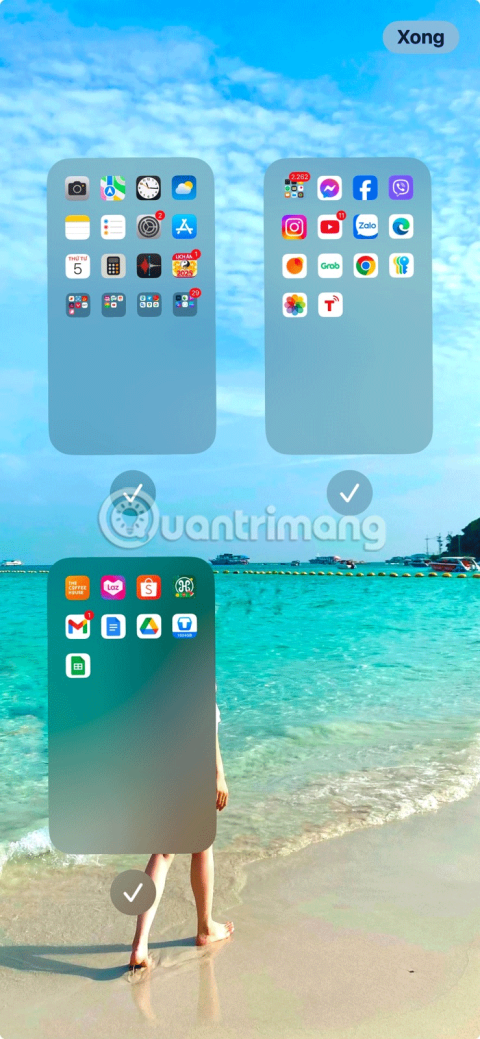
Wenn man bedenkt, wie oft Sie mit dem Startbildschirm Ihres iPhones interagieren, ist es wichtig, ihn sauber und ordentlich zu halten.
Es macht Spaß, ein eigenes, ansprechendes iPhone-Startbildschirm-Layout zu erstellen. Apps in mehreren Ordnern auf verschiedenen Seiten zu gruppieren, ist eine tolle Möglichkeit, Ordnung zu halten. Es gibt jedoch noch kreativere Möglichkeiten, das Layout Ihres iPhone-Startbildschirms zu gestalten. Hier sind einige unserer Favoriten.
Hell- und Dunkelmodus

Wenn Sie iOS 18 oder höher verwenden, sollten Sie den Hell- und Dunkelmodus verwenden. Sie sind großartige Ergänzungen zu einigen der coolsten versteckten Funktionen von iOS 18. Drücken Sie lange auf den Bildschirm und gehen Sie zu Bearbeiten > Anpassen . Wählen Sie dann Hell oder Dunkel .
App-Symbole ändern sich im Dunkelmodus. Manchmal können Sie auch „Automatisch“ wählen . Dadurch wird die App-Farbe automatisch basierend auf Ihren anderen Geräteeinstellungen geändert.
Neon- und futuristischer Stil
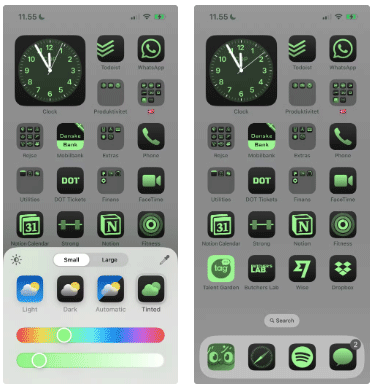
Gehen Sie mit der gleichen Methode wie oben beschrieben zur Registerkarte „Getönt“ und verschieben Sie den Farbregler auf Grün. Der Farbton liegt irgendwo zwischen Gelb und Lila, Sie können aber auch einen helleren Farbton wählen.
Nach dem Ändern der Farbe werden alle Farben außer dem von Ihnen ausgewählten Grünton vom Bildschirm entfernt. Dies ähnelt der Farbpalette in „Matrix“.
Blautöne
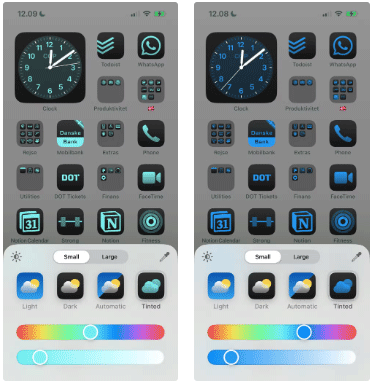
Ähnlich wie beim Neon-Stil können Sie Ihren Bildschirm auch in Blautönen gestalten, um ein sanfteres Design zu erzielen. Für einen dunkleren Farbton bewegen Sie den Regler näher an Lila.
Wenn Sie einen helleren Blauton wünschen, suchen Sie nach einem Türkiston. Sie müssen den oberen Schieberegler zwischen Grün und Blau bewegen (er sollte sich links befinden).
Einfarbig
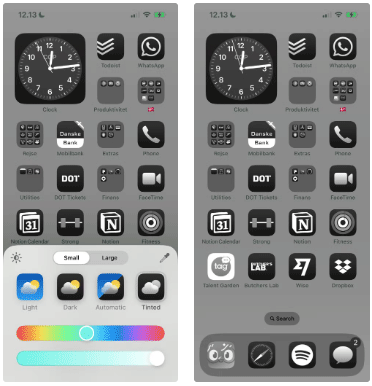
Wenn Sie die Oberfläche einfach und einfarbig halten möchten, verschieben Sie den unteren Schieberegler ganz nach rechts, sodass Ihre App-Symbole schwarzweiß sind. Einige System-Apps wie „Einstellungen“ und „Kamera“ verwenden bereits Graustufensymbole, sodass Sie sich darüber keine Gedanken machen müssen.
Nachdem Sie monochrome App-Verknüpfungen erstellt haben, sollten Sie alle nativen Apps vom Startbildschirm entfernen.
Eine Hand
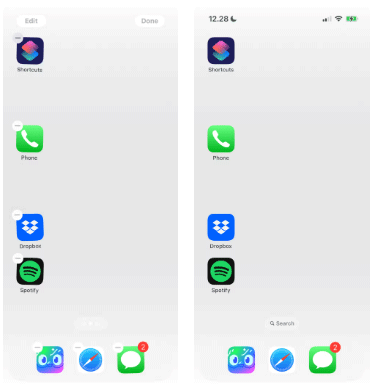
Große Bildschirme sind zwar toll, aber die Symbole am äußersten Rand zu erreichen, kann sehr schwierig sein. Anstatt jedes Mal, wenn Sie eine App öffnen möchten, mit dem Finger nach außen zu greifen, warum nicht alle Symbole auf einer Seite platzieren?
Verschieben Sie iPhone-Apps einfach entlang einer Bildschirmseite. Ziehen Sie bei Bedarf in Erwägung, dies über mehrere Seiten hinweg zu tun.
Unterer Bildschirmrand
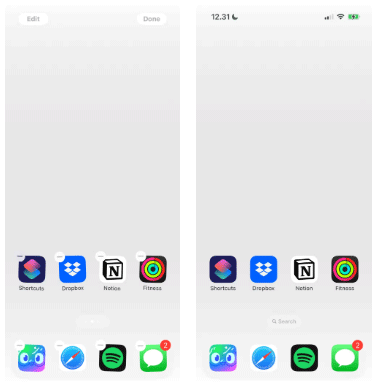
Apple weiß, dass der untere Bildschirmrand wichtig ist, da er der am besten zugängliche Teil des Bildschirms ist. Deshalb gibt es dort das Dock. Daher ist es sinnvoll, den oberen Bereich des iPhone-Startbildschirms komplett zu umgehen und leere Symbole zu verwenden, um App-Symbole nach unten zu verschieben.
Wenn Sie Hilfe bei der Implementierung eines Startbildschirm-Layouts benötigen, für das leere Symbole erstellt werden müssen, machen Sie sich keine Sorgen. Quantrimang.com bietet eine Anleitung zum Erstellen leerer Bereiche auf dem iPhone-Startbildschirm .
Arbeit/Spiel
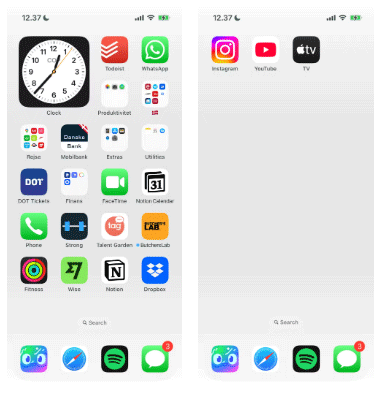
Bewahren Sie mit diesem Layout arbeitsbezogene Apps auf einer Seite und Unterhaltungs-Apps, die Sie nur außerhalb der Arbeitszeit verwenden, auf einer anderen Seite auf.
Kombinieren Sie dies mit der Fokus-Funktion des iPhones, um Ihren Home-Bildschirm am Ende des Arbeitstages automatisch auszublenden. Für noch mehr Produktivität können Sie mit der Auszeit-Funktion während der Arbeitszeit alles ausschalten.
Erstellen Sie mehrere Ordner

Sie wissen nicht, wie Sie Ihre iPhone-Apps organisieren sollen? Gruppieren Sie sie in Ordnern, damit Sie nicht durch unzählige Homescreens wischen müssen, um alles zu sehen. Am besten organisieren Sie Ordner nach App-Kategorien: Arbeit, Gesundheit, Finanzen, Unterhaltung usw.
Die App-Bibliothek erledigt dies automatisch, Sie haben jedoch keine Kontrolle über die Kategorisierung der einzelnen Apps. Dies ist eine viel bessere Option, wenn Sie genau wissen möchten, wo Sie die einzelnen Apps finden.
Wenn Ihnen die Ideen für gute Ordnernamen für dieses Startbildschirm-Layout schwerfallen, können Sie auch Emojis verwenden, um jeder App eine schnelle, farbenfrohe visuelle Darstellung zu geben.
Zwei-Seiten-Priorität

Am besten halten Sie Ihre wichtigsten Apps immer griffbereit. Am einfachsten geht das, indem Sie Ihre vier Lieblings-Apps zum Dock hinzufügen und dann die nächsten wichtigen Apps auf Ihrem ersten Startbildschirm priorisieren.
Fügen Sie dann alles andere in separaten Ordnern auf der zweiten Home-Bildschirmseite hinzu, sodass alles nur einen Wisch entfernt ist. Alternativ können Sie auch nur einen einzigen Home-Bildschirm verwenden und alles andere in die App-Bibliothek verschieben.
Schnellzugriff
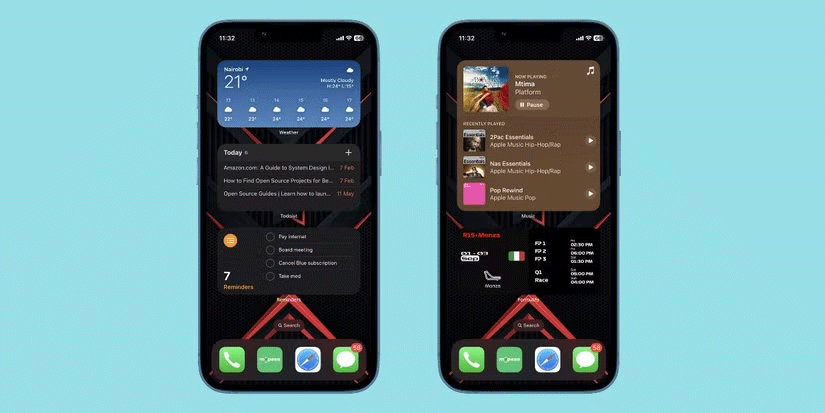
Auf Ihrem iPhone sind wahrscheinlich viele Apps installiert. Um den Überblick zu behalten und häufige Aktionen schneller auszuführen, können Sie die Widgets Ihrer wichtigsten Apps nutzen.
Dies gilt insbesondere für die interaktiven Widgets auf iPhone und iPad, die Apple mit iOS 17 eingeführt hat. Bei interaktiven Widgets müssen Sie möglicherweise keine App öffnen, um eine bestimmte Aktion auszuführen, solange diese über ein Widget bereitgestellt wird.
Tippen Sie einfach auf eine freie Stelle auf Ihrem Startbildschirm und anschließend auf das Pluszeichen (+) in der oberen linken Ecke, um die gewünschten Widgets zu finden und auszuwählen. Wichtige Apps ohne eigene Widgets können Sie dem Dock hinzufügen.
Nutzen Sie die Ecken

Sie haben wahrscheinlich einige Apps auf Ihrem Telefon, die Sie häufiger nutzen als andere. Einige davon können Sie zwar im Dock ablegen, aber wäre es nicht schön, schnell auf alle zugreifen zu können? Nutzen Sie die Ecken Ihres Telefons, um schnell auf Ihre Apps zuzugreifen.
Bei diesem Bildschirmlayout befinden sich in jeder Ecke zwei Apps. Ordnen Sie sie nach Belieben an. Sie können sie beispielsweise nach Kategorie oder App-Farbe gruppieren. Anschließend können Sie drei oder vier weitere Apps zum Dock hinzufügen.
Während Apple früher die Anpassungsmöglichkeiten des Home-Bildschirms einschränkte, stehen Ihnen heute mehr Optionen zur Verfügung als je zuvor. Mit etwas Kreativität und einfachen Tricks können Sie Ihr Gerät wirklich hervorstechen lassen. Sie sind nicht auf diese Home-Bildschirm-Layout-Ideen für Ihr iPhone beschränkt; lassen Sie sich inspirieren und nehmen Sie kleine Anpassungen nach Ihrem Geschmack vor, um das optimale iPhone-Home-Bildschirm-Layout für Sie zu erstellen.
Ihr teures Samsung Galaxy muss nicht genauso aussehen wie jedes andere Telefon auf dem Markt. Mit ein paar Optimierungen können Sie es persönlicher, stilvoller und einzigartiger gestalten.
Nachdem ihnen iOS langweilig geworden war, wechselten sie schließlich zu Samsung-Telefonen und bereuen diese Entscheidung nicht.
Über die Weboberfläche Ihres Apple-Kontos in Ihrem Browser können Sie Ihre persönlichen Daten anzeigen, Einstellungen ändern, Abonnements verwalten und vieles mehr. Manchmal ist die Anmeldung jedoch aus verschiedenen Gründen nicht möglich.
Durch das Ändern des DNS auf dem iPhone oder dem DNS auf Android können Sie eine stabile Verbindung aufrechterhalten, die Geschwindigkeit der Netzwerkverbindung erhöhen und auf blockierte Websites zugreifen.
Wenn „Wo ist?“ ungenau oder unzuverlässig wird, können Sie die Genauigkeit mit ein paar Optimierungen erhöhen, wenn es am dringendsten benötigt wird.
Viele Menschen hätten nie erwartet, dass die schwächste Kamera ihres Telefons zu einer Geheimwaffe für kreative Fotografie wird.
Near Field Communication ist eine drahtlose Technologie, die es Geräten ermöglicht, Daten auszutauschen, wenn sie sich in unmittelbarer Nähe zueinander befinden, normalerweise innerhalb weniger Zentimeter.
Apple hat Adaptive Power eingeführt, das mit dem Energiesparmodus zusammenarbeitet. Beide verlängern die Akkulaufzeit des iPhones, funktionieren aber auf sehr unterschiedliche Weise.
Mit Auto-Click-Anwendungen. Sie müssen beim Spielen, Verwenden von Anwendungen oder Aufgaben, die auf dem Gerät verfügbar sind, nicht viel tun.
Abhängig von Ihren Anforderungen erhalten Sie wahrscheinlich eine Reihe von Pixel-exklusiven Funktionen, die auf Ihrem vorhandenen Android-Gerät ausgeführt werden.
Die Lösung besteht nicht unbedingt darin, Ihre Lieblingsfotos oder -apps zu löschen. One UI enthält einige Optionen, mit denen Sie ganz einfach Speicherplatz freigeben können.
Die meisten von uns behandeln den Ladeanschluss ihres Smartphones, als wäre seine einzige Aufgabe, den Akku am Leben zu erhalten. Doch dieser kleine Anschluss ist viel leistungsfähiger, als man ihm zutraut.
Wenn Sie keine Lust mehr auf allgemeine Tipps haben, die nie funktionieren, finden Sie hier einige, die Ihre Art zu fotografieren still und leise verändert haben.
Wer auf der Suche nach einem neuen Smartphone ist, wirft natürlich als Erstes einen Blick auf das Datenblatt. Dort finden sich zahlreiche Hinweise zu Leistung, Akkulaufzeit und Displayqualität.
Wenn Sie eine Anwendung aus einer anderen Quelle auf Ihrem iPhone installieren, müssen Sie manuell bestätigen, dass die Anwendung vertrauenswürdig ist. Anschließend wird die Anwendung zur Verwendung auf Ihrem iPhone installiert.













